Lopullinen opas WhatsApp-varmuuskopion palauttamiseen Google Drivesta
Päästä päähän -salauksella WhatsApp on turvallinen viestintäsovellus, jota suosivat ihmiset maissa, joissa turvallisuus on ensisijainen huolenaihe. Siinä on paljon ainutlaatuisia ominaisuuksia, se saa säännöllisiä päivityksiä ja kilpailee positiivisesti periaatteessa kaikkien muiden chat-sovellusten kanssa. Suurin osa ihmisistä käyttää WhatsAppia, joten monilla heistä on WhatsApp-tietonsa varmuuskopioitu Google Drive -varmuuskopioon. Tulee tilanne, kun huomaat, että sinun on palautettava WhatsApp-varmuuskopio Google Drivesta. Jos et tiedä, kuinka tämä tehdään, jatka tämän artikkelin lukemista tietääksesi kuinka palauttaa WhatsApp-varmuuskopio Google Drivesta helposti ja nopeasti.
Osa 1: Yksityiskohtainen opas WhatsApp-varmuuskopion palauttamiseen Google Drivesta

DrFoneTool – tietojen palautus (Android)
Palauta Google Driveen tallennetut WhatsApp-tiedot tietokoneellesi.
- Palauta Android-tiedot skannaamalla Android-puhelimesi ja -tablettisi suoraan.
- Esikatsele ja palauta valikoivasti haluamasi Android-puhelimesta ja -tabletista.
- Tukee erilaisia tiedostotyyppejä, mukaan lukien WhatsApp, viestit ja yhteystiedot ja valokuvat ja videot sekä ääni ja asiakirja.
- Tukee yli 6000 Android-laitemallia ja erilaisia Android-käyttöjärjestelmiä.
WhatsApp-varmuuskopion palauttaminen Google Drivesta Androidiin on hieman erilaista kuin iPhoneen palauttaminen. Ei huolia!! Alla on opas molemmille käyttäjille.
WhatsApp-varmuuskopion palauttaminen Google Drivesta Androidiin
WhatsAppin palauttaminen Google Drivesta Androidiin ei ole koskaan ollut iso tehtävä. Mutta ennen kuin aloitat vaiheittaisen oppaan, on tärkeää huomata, että samaa Google-tiliä ja puhelinnumeroa, jotka loivat kohdevarmuuskopion, on käytettävä varmuuskopion palauttamisen yhteydessä Android-puhelimessa.
Katso seuraavat vaiheet, jotka opastavat sinua kuinka voin palauttaa WhatsApp-varmuuskopion Google Drivesta Android-laitteeseen.
Vaihe 1: Poista WhatsApp Android-puhelimesta ja asenna se sitten uudelleen.
Vaihe 2: Seuraa näytöllä näkyvää asennusprosessia ja varmista sitten, että antamasi WhatsApp-numero on oikea ja sopiva.
Vaihe 3: Ohjelma kehottaa nyt palauttamaan WhatsApp-keskustelut, tiedot ja mediatiedostot Google Drivesta. Napsauta nyt ‘Palauta’ -painiketta aktivoidaksesi WhatsApp-palautusprosessin Android-puhelimellasi.
Vaihe 4: Heti kun Google Drive -varmuuskopion palautusprosessi on valmis, napsauta ‘Seuraava’, ja varmuuskopioidut keskustelut ja datatiedostot tulevat näkyviin asennuksen päätyttyä.

Huomautus: Jos et missään tapauksessa ole luonut Google Drive -varmuuskopiota, WhatsApp palauttaa oletusarvoisesti WhatsApp-keskustelut ja mediatiedostot paikallisesta varmuuskopiotiedostosta.
WhatsApp-varmuuskopion palauttaminen Google Drivesta iPhoneen
No, ei ole suoraa tapaa palauttaa WhatsApp-varmuuskopiota Google Drivesta iPhoneen, koska Google Drive ei ole yhteensopiva iOS-laitteiden kanssa. Mutta tämä ei tarkoita täysin mahdotonta. Alla on vaiheittainen opas WhatsApp-varmuuskopion palauttamiseen Google Drivesta iPhonessa
Ensinnäkin sinun on palautettava WhatsApp-varmuuskopio Google Drivesta Android-laitteellesi. Tätä varten sinun tarvitsee vain seurata kaksi vaihetta:
Vaihe 1: Poista WhatsApp ja asenna se uudelleen Android-laitteellesi ja määritä WhatsApp kuten teit aiemmin.
Vaihe 2: Kun siirryt ‘Palauta varmuuskopio’ -sivulle, napauta ‘Palauta’ -painiketta.
Nyt sinun on aika viedä varmuuskopio Androidista iPhoneen.
Vie varmuuskopio Androidista iPhoneen
Tätä varten sinun on suoritettava kolme vaihetta:
Vaihe 1: Avaa WhatsApp ja siirry kohtaan ‘Asetukset’>’ Keskustelut ‘>’ Keskusteluhistoria ‘>’ Vie keskustelu’.

Vaihe 2: Valitse ryhmäkeskustelu tai yksittäinen keskustelu, jonka haluat viedä. Näyttöön tulee kysymysikkuna, jossa sinua pyydetään valitsemaan ‘Attach Media’ tai ‘Without Media’. Valitse mikä tahansa vaihtoehto tarpeidesi mukaan.
Vaihe 3: Voit nyt valita sähköpostisovelluksen ja lähettää WhatsApp-chatit muille tai itsellesi.

Siinä kaikki! Olet valmis viemään varmuuskopion Androidista iPhoneen.
Osa 2: Etkö voi luoda tai palauttaa Google Drive -varmuuskopiota?
Onko sinulla ongelmia Google Drive -varmuuskopion luomisessa tai palauttamisessa? Jos kyllä, autamme sinua korjaamaan tämän ongelman. Monet ihmiset eivät yleensä koe minkäänlaisia haasteita palauttaessaan Google Drive -varmuuskopionsa. Mutta jos et ole se, sinun ei tarvitse huolehtia, koska WhatsApp-varmuuskopion palauttaminen Google Drivesta on suoraviivainen ja nopea prosessi, joka ei vaadi teknisiä taitoja.
Varmuuskopiointiprosessiin liittyvät ongelmat
On olemassa useita asioita, jotka johtavat tällaisiin tilanteisiin ja sisältävät seuraavat asiat:
- Käytät eri sähköpostitiliä kuin se, jota olet käyttänyt Google Driven varmuuskopiointiin
- Käytät eri numeroa kuin se, jota käytit varmuuskopion luomiseen
- Haittaohjelma tai virus on hyökännyt WhatsApp-keskusteluhistoriaasi tai SD-korttiisi
- Saattaa olla mahdollista, että kohdistetulla Google Drive -tilillä tai paikallisella älypuhelimella ei ole varmuuskopiotiedostoja.
Jos kohtaat ongelman, koska Google Drive -varmuuskopion luominen epäonnistui, seuraavat ratkaisut voivat auttaa sinua siinä.
- Tarkista, että puhelimessasi on aktiivinen Google-tili; jos ei, luo vain uusi samalle laitteelle.
- Tarkista, että Google Play -palvelut on jo asennettu älypuhelimeesi.
- Jos yrität luoda varmuuskopion matkapuhelinverkon tietojen kautta, varmista, että sinulla on tarpeeksi dataa tukemaan sekä Google plat -palveluita että WhatsAppia.
- Kokeile toista verkkoa varmuuskopiointia varten. Vaihda Wi-Fi-verkkoon, jos käytät matkapuhelinverkkoa ja päinvastoin.
Palautusprosessiin liittyvät ongelmat
Aivan kuten varmuuskopiointiprosessi WhatsApp-varmuuskopion palauttamiseksi Google Drivesta voi tapahtua ainutlaatuisten ongelmien vuoksi. Joten jos älypuhelimesi ei pysty palauttamaan Google Drive -varmuuskopiota, seuraavat ratkaisut voivat auttaa sinua:
- Tarkista, onko puhelimessasi tarpeeksi muistia itse varmuuskopion palauttamiseen
- Tarkista, että puhelinnumero, jolla yrität palauttaa Google Drive -varmuuskopion, on sama, jota käytit varmuuskopion luomiseen
- Varmista, että älypuhelimeesi on asennettu Google Play Palvelut
- Varmista, että akussa on tarpeeksi latausta koko palautusprosessin tukemiseen. Laitteesi tulee olla täyteen ladattu tai kytkettynä virtalähteeseen
- Varmista, että sinulla on keskeytymätön ja vakaa Internet-yhteys. Jos jokin verkoista ei toimi, vaihda toiseen Internet-lähteeseen, esimerkiksi Wi-Fi-verkkoon
Joten nämä voivat olla vaihtoehtoja, joita voit etsiä, jos et pysty palauttamaan tai luomaan Google Drive -varmuuskopiota. Katsotaanpa nyt yhtä parhaista ja ainutlaatuisimmista tavoista palauttaa WhatsApp-tiedot toiseen Android-puhelimeen!
Osa 3: Parempi tapa palauttaa WhatsApp-tiedot toiseen Android-puhelimeen?
Yksi luotettavimmista ja paremmista tavoista palauttaa WhatsApp-tiedot toiseen Android-puhelimeen on käyttää kolmannen osapuolen alustaa nimeltä Dr. Fone-WhatsApp-siirto. Se on vankka alusta, jonka avulla voit siirtää WhatsApp-tietoja puhelimesta toiseen saumattomasti ilman ongelmia. Tämä on yleisimmin käytetty ohjelma, joka tukee useita laitteita, mukaan lukien iPhone, Android jne.
DrFoneTool-WhatsApp-siirron avulla voit helposti karkottaa kaikki esteet ja rajoitukset saavuttaaksesi saumattoman kokemuksen WhatsApp-siirrossa, varmuuskopioinnissa ja palauttamisessa. Halusitpa varmuuskopioida tiedot tai palauttaa ne, DrFoneTool auttaa sinua kaikessa! Se on loistava alusta, jonka avulla voit siirtää kaikki tietotyypit, mukaan lukien kuvat, valokuvat, videot, sovellukset jne.
Katso vaiheittainen opas, joka auttaa sinua oppimaan siirtämään WhatsApp-chatit toiseen Android-laitteeseen:
Vaihe 1: Aloita avaamalla ohjelmisto, valitsemalla ‘WhatsApp Transfer’> ‘Transfer WhatsApp Messages’ ja yhdistämällä lähdelaite (eli Android) ja kohdelaite (eli toinen Android tai iPhone) tietokoneeseesi.

Vaihe 2: Varmista, että lähdelaitteen ja kohdelaitteen paikat ovat oikein. Jos ei, napsauta ‘Flip’-kuvaketta vaihtaaksesi laitteiden paikkaa. Napsauta lopuksi ‘Siirrä’.

Vaihe 3: Varmista, että kaapelit on kytketty oikein, kun WhatsApp siirtää. Muutamassa minuutissa WhatsApp-siirto suoritetaan ja suorita joitain tarvittavia vaiheita kuvan osoittamalla tavalla prosessin viimeistelemiseksi.
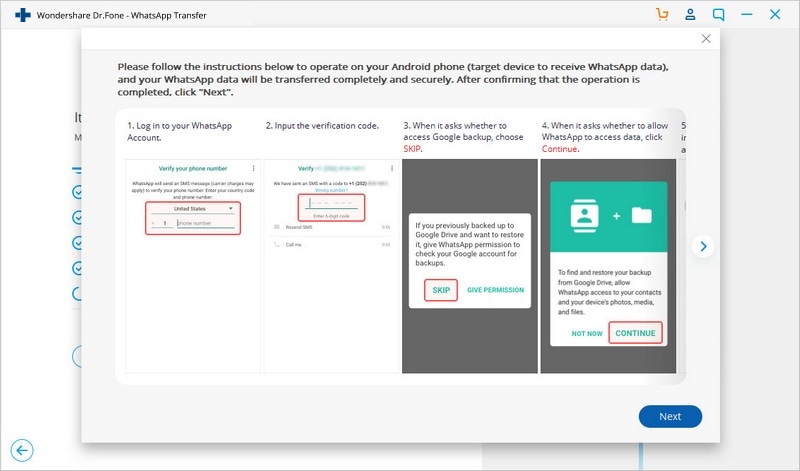
Ja siinä kaikki!
Bottom Line
Tämä opas osoittautuu varmasti omaisuudeksi kaikille lukijoille, jotka etsivät parasta tapaa palauttaa WhatsApp-varmuuskopio Google Drivesta. Yllä mainittu vaiheittainen opas auttaa sinua saamaan selkeän kuvan WhatsApp-varmuuskopion palauttamisesta Google Drivesta Androidiin/iPhoneen. Epäilemättä Dr. Fone -WhatsApp Transferilla on kaikki mitä tarvitaan muiden luettelon vaihtoehtojen päihittämiseen. Kokeile itse!
Viimeisimmät artikkelit

